如何录制在线会议中的 Slack Huddle [专业方法]
没有什么比使用 Slack 中的 huddle 功能进行一对一对话更好的了。它是在线会议的必备工具,让您即使在家也能分享更新、集思广益和执行决策。因此,记录 Slack Huddle 而不遗漏一些值得注意的细节非常重要。除了用音频录制屏幕外,记笔记也是必要的,以便以后查看。在本指南中,您将了解整个过程 如何记录 Slack 会议 高品质,无时间限制。立即开始吧!
指南列表
不受限制地记录 Slack Huddle 的最佳方式 如何在 5 分钟内快速记录 Slack Huddle 免费在线录制 Slack Huddle 的详细步骤 关于如何记录 Slack Huddle 的常见问题解答不受限制地记录 Slack Huddle 的最佳方式
由于 Slack Huddle 的默认录制方式有 5 分钟的限制,因此最好使用 4Easysoft 屏幕录像机 来帮助你。它是您的一体式屏幕录像机,可以在您想要的选定区域录制通话、会议、课程、游戏等。除了提供无时间限制的录制外,您还可以获得清晰的视频,因为它在导出后不会添加痕迹。此外,录制工具可以使用注释,注释可以在录制过程中通过浮动工具栏输入。使用它来录制具有高质量屏幕和音频的 Slack Huddle。

最好的 Slack Huddle 录音机,不受时间限制,还带有水印。
自定义热键用于记录开始、停止、截屏等操作。
在导出视频之前,先在预览中观看视频,并进行一些修剪。
让您命令工具在录制完成后做什么:不执行任何操作、退出程序等等。
步骤1继推出 4Easysoft 屏幕录像机,在其他选项中选择“视频录制器”进行录制。请注意,您的 Slack 会议应该已准备好进行录制。

第2步接下来,选择“完整”或“自定义”选项进行区域选择。然后,继续启用“系统声音”和“麦克风”等音频选项,以使用计算机声音和您的声音录制 Slack Huddle。

步骤3一切就绪后,点击右侧的“录制”或使用热键“Ctrl + Alt + R”。在此过程中,您可以使用下面的工具栏添加绘图、裁剪屏幕截图、调整音量等。

步骤4要结束,请单击“停止”按钮并进入“预览”窗口,您可以在其中删除 Slack huddle 中不需要的部分。现在,单击“完成”将其保存到您的计算机上。

如何在 5 分钟内快速记录 Slack Huddle
如上所述,Slack 为您提供了内置录音机,仅可录制 3 分钟的会议。但今天,它支持录制 5 分钟!因此,如果您的 Slack 会议不会超过 5 分钟,内置录音机将很有帮助。以下是在桌面版和移动版上默认录制 Slack 会议的方法:
如何在桌面上记录 Slack 会议:
步骤1在 Slack 频道或 DM 的“消息字段”中,转到“相机”按钮。然后,点击“录制”开始;点击“共享屏幕”按钮继续选择一个窗口。
第2步完成后,单击“停止录制”按钮,然后单击“图像”按钮选择缩略图。
步骤3单击“完成”;您可以在通过“发送”按钮发送剪辑之前输入一条消息。
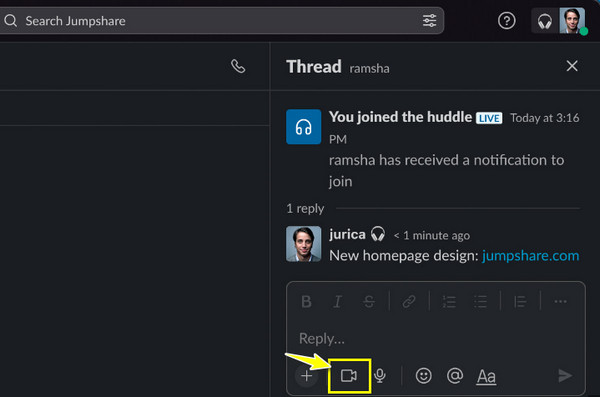
如何在移动设备上记录 Slack 会议:
步骤1打开任意 Slack 频道或 DM,然后点击“消息字段”按钮。然后,点击“添加”按钮并选择“录制视频片段”选项。
第2步点击“录制”按钮,立即开始录制 Slack Huddle。设置完成后,再次点击“录制”按钮,然后点击“使用视频”。
步骤3如果需要,您可以在点击“发送”按钮分享视频之前添加字幕。
免费在线录制 Slack Huddle 的详细步骤
在众多第三方屏幕录制软件中,没有什么比在线工具更能提供免费的方式来学习如何录制 Slack huddle 了。这款基于网络的软件为您的教程、商务会议、视频通话、娱乐等所有录制会话提供了解决方案。作为一款在线屏幕录像机,它不会妨碍您在 Windows 和 Mac 电脑上保存高质量且无水印的录制视频。与其他付费程序一样,您可以使用这款免费的在线录像机同时录制 Slack huddle 网络摄像头和屏幕,而不会出现延迟。
特征:
• 完全免费地使用您自定义的屏幕尺寸记录任何屏幕上的瞬间。
• 保存为 WMV/MP4 格式或直接在社交媒体平台上分享视频。
• 使用实时绘图工具有效地强调重点。
• 所有录制的视频均为高质量,且无嵌入水印。
步骤1进入后,点击“立即录制”按钮并选择录制区域和音频选项,即可顺利录制 Slack 会议!
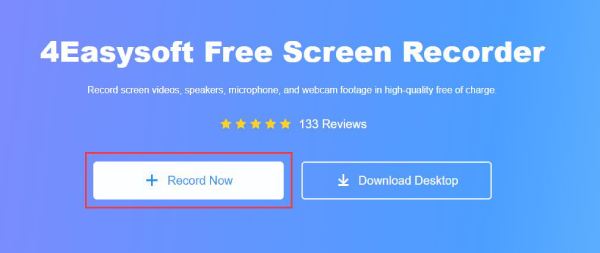
第2步决定好一切后,点击“录制”开始。之后,点击“停止”按钮,选择以“WMV”或“MP4”格式保存视频。
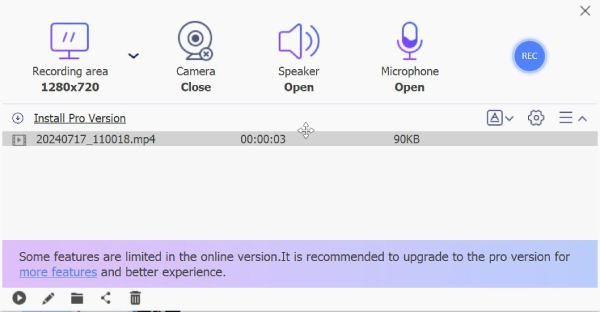
关于如何记录 Slack Huddle 的常见问题解答
-
为什么录制 Slack Huddle 时会遇到黑屏?
当这种情况发生时,Slack 似乎添加了某种防屏幕录制安全措施,这就是为什么每次尝试录制时,您只会看到黑屏或空白屏幕。因此,您仍然可以使用 Slack 网页版,因为您仍然可以自由地录制通话。
-
Slack 会议是否直接在平台内记录?
是的。Slack 允许您使用其内置方法来记录 Slack 会议;但是,它在记录时间方面有一些限制。在这种情况下,您可以使用一些替代方法来记录。
-
Slack 上频道的对话是私密的吗?
Slack 上的频道可以是公开的,也可以是私人的,具体取决于频道管理员设置的隐私。通常,私人或公开的频道可供空间内的任何人查看,但您的同事和经理无法查看直接聊天。
-
学会了如何录制 Slack 会议后,录制前我可以应用哪些技巧?
在录制之前,您应该征得同意,因为所有参与者都必须意识到他们正在被录制,尊重他们的隐私。接下来,准备一份高质量的记录,以有效地捕捉音频和视频。
-
所有 Slack 对话都是安全且受保护的吗?
是的。Slack 提供了多种方法来保证您共享和保存的所有信息、对话和文件的安全。
结论
简而言之,你可以学习如何使用内置录音机录制 Slack 会议,但录音时间限制为 5 分钟。如果你希望录制时间更长,可以使用 4Easysoft 屏幕录像机 – 功能强大的会议录制软件,可无限录制!它还可以同时轻松录制网络摄像头、麦克风和屏幕。您也不必担心其质量!它在录制您的 Slack 会议时能发挥更大的作用,所以今天就试试吧!


